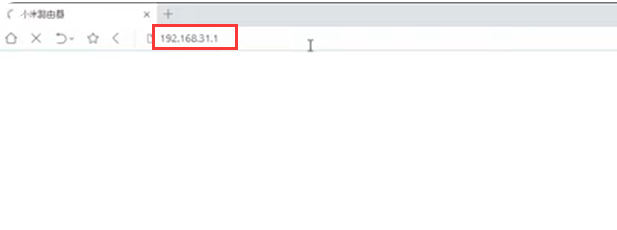Proces jest prosty i wymaga zaledwie sześciu kroków. Te kroki można wykonać na komputerze, smartfonie lub tablecie. Oto szczegółowe kroki korzystania z komputera:
1. Podłącz komputer do routera Xiaomi. Można połączyć się za pomocą kabla Ethernet, podłączając jeden koniec do portu LAN routera, a drugi koniec do portu Ethernet komputera. Alternatywnie, wygodniejszym sposobem jest połączenie się przez Wi-Fi: znajdź nazwę Wi-Fi routera (zwykle xiaomi_xxxx) w ustawieniach Wi-Fi komputera i wprowadź hasło, aby się połączyć.

2. Uzyskaj dostęp do interfejsu logowania. Otwórz przeglądarkę internetową (np. Google Chrome, Microsoft Edge lub Mozilla Firefox) na swoim komputerze i wpisz adres IP logowania 192.168.31.1 w pasku adresu (nie w polu wyszukiwania), a następnie naciśnij klawisz Enter. Spowoduje to otwarcie strony logowania routera Xiaomi.
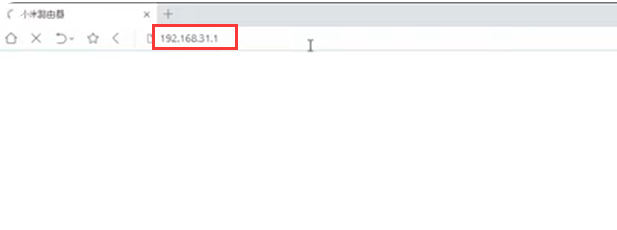
3. Wprowadź nazwę użytkownika i hasło administratora, aby się zalogować. Na stronie logowania wprowadź nazwę użytkownika i hasło administratora, a następnie kliknij przycisk logowania, aby wejść do interfejsu ustawień routera Xiaomi. Jeśli hasło nie zostało zmienione, jest to zazwyczaj hasło domyślne (znajdujące się na tylnej etykiecie routera) lub to, które utworzyłeś podczas pierwszego logowania.

4. Znajdź opcję „Adres IP sieci lokalnej”. W ustawieniach routera Xiaomi kliknij „Ustawienia ogólne” na pasku menu, a następnie kliknij „Ustawienia sieci lokalnej”. Tutaj możesz zobaczyć aktualny adres IP sieci LAN, czyli adres IP logowania routera Xiaomi.

5. Zmień adres IP logowania. Wprowadź nowy adres, który chcesz ustawić w pasku adresu IP sieci LAN. Zakres może wynosić od 192.168.31.1 do 192.168.31.254. Staraj się pozostać częścią sieci, np. zmień na 192.168.31.2 lub 192.168.31.10 itp. Aby uniknąć konfliktów z adresami IP innych urządzeń w sieci, możesz sprawdzić aktualnie przypisane adresy w zakresie alokacji DHCP routera , a następnie wprowadź nieużywany adres.

6. Zapisz ustawienia i potwierdź. Po wpisaniu nowego adresu IP pamiętaj o kliknięciu przycisku „Zapisz”. Następnie w wyskakującym oknie dialogowym kliknij przycisk „Potwierdź”, aby ponownie uruchomić router i zastosować zmiany.





 IP
IP